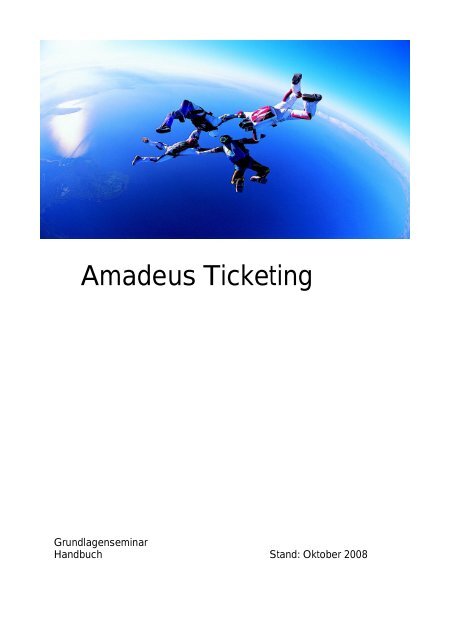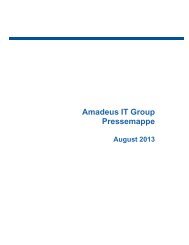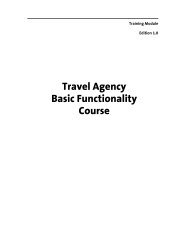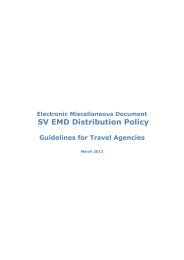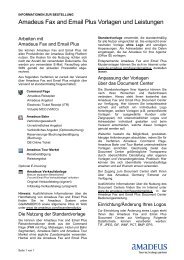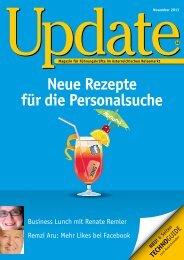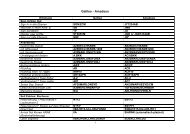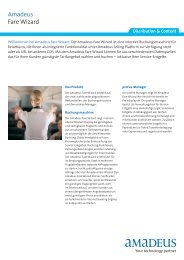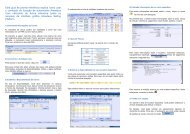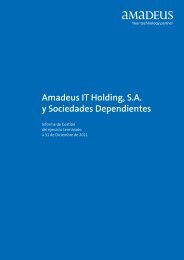Amadeus Ticketing
Amadeus Ticketing
Amadeus Ticketing
Sie wollen auch ein ePaper? Erhöhen Sie die Reichweite Ihrer Titel.
YUMPU macht aus Druck-PDFs automatisch weboptimierte ePaper, die Google liebt.
<strong>Amadeus</strong> <strong>Ticketing</strong><br />
Grundlagenseminar<br />
Handbuch Stand: Oktober 2008
<strong>Amadeus</strong> <strong>Ticketing</strong><br />
2
INHALTSVERZEICHNIS<br />
<strong>Amadeus</strong> <strong>Ticketing</strong><br />
PFLICHTEINGABEN ZUR ERSTELLUNG EINES TICKETS................................... 5<br />
ZAHLUNGSARTEN ................................................................................................... 5<br />
TICKETING CARRIER ............................................................................................... 7<br />
TICKETABILITY PRECHECK .......................................................................................8<br />
ENDORSEMENT (TARIFEINSCHRÄNKUNGEN) ................................................................ 9<br />
COMMISSION (PROVISION) ..................................................................................... 10<br />
FORM OF IDENTIFICATION ...................................................................................... 10<br />
EINGABE VON ZUSATZTEXTEN AM PASSENGER RECEIPT ............................................. 10<br />
ÜBERPRÜFUNG DER TICKETING DATEN .................................................................... 11<br />
TICKET TO PRINTER (TTP) OPTIONEN ..................................................................... 12<br />
TICKETNUMMER IM PNR........................................................................................ 14<br />
ETKT-RECORD ................................................................................................... 16<br />
TRANSITIONAL STORED TICKET ..................................................................... 17<br />
AUFRUF DES TSTS............................................................................................... 17<br />
TST-AUFBAU ...................................................................................................... 20<br />
ÄNDERUNGEN IN EINEM TST .................................................................................. 24<br />
AKTUALISIERUNG DES TSTS (TST UPDATE) ............................................................. 25<br />
LÖSCHEN EINES TSTS .......................................................................................... 26<br />
SPLIT EINES TSTS (TST SPLIT).............................................................................. 26<br />
DARSTELLEN DER TST HISTORY............................................................................. 27<br />
TICKETING PASSIVER FLUGSEGMENTE ......................................................... 28<br />
CANCELLATION ............................................................................................... 29<br />
REFUND ........................................................................................................... 31<br />
PARTIAL REFUND ................................................................................................. 32<br />
TOTAL REFUND.................................................................................................... 32<br />
TAX REFUND ....................................................................................................... 32<br />
AUFBAU DES MCO-ELEMENTS IM PNR-REITER......................................................... 34<br />
TRANSITIONAL STORED MCO (TSM) ...................................................................... 36<br />
TICKETHINTERLEGUNG (PREPAID TICKET ADVICE)...................................................... 40<br />
TASF ................................................................................................................ 45<br />
VERKAUFSBERICHTE ...................................................................................... 46<br />
BSP MONATSPROTOKOLL (TJA) ............................................................................ 46<br />
ABFRAGEBERICHT (TJQ) ....................................................................................... 47<br />
TAGESBERICHT (TJD)........................................................................................... 50<br />
VERK-MASKE ................................................................................................... 52<br />
3
<strong>Amadeus</strong> <strong>Ticketing</strong><br />
BELEGFUNKTIONEN (BELG) - DRUCKFORTSETZUNG (DRFO)........................ 54<br />
BELEGFUNKTION (BELG-MASKE) ........................................................................... 54<br />
DRUCKFORTSETZUNG (DRFO-MASKE).................................................................... 55<br />
4
Pflichteingaben zur Erstellung eines Tickets<br />
<strong>Amadeus</strong> <strong>Ticketing</strong><br />
Neben den allgemeinen Pflichtelementen eines PNRs muss eine Buchung, für die ein Ticket<br />
erstellt wird, auch (mindestens) ein TST, die Form of Payment, den <strong>Ticketing</strong> Carrier und die<br />
Commission enthalten.<br />
ZAHLUNGSARTEN<br />
Die Form of Payment (Zahlungsart) kann im PNR als FP-Element sowie im TST oder in der<br />
TICK-Maske eingegeben werden.<br />
FP Form of Payment<br />
Allgemeine Zahlungsarten<br />
FP CASH Barzahlung<br />
FP INV Zahlung per Rechnung<br />
FP INV-FILIALE GRAZ freier Text (maximal 14 Zeichen)<br />
FP INV/S2,5/P1 mit Segment- und Passagierzuordnung<br />
FP INF INV Zahlung für Kleinkind, wenn die Zahlungsart von der Begleitperson<br />
abweicht.<br />
Zahlung mit Kreditkarte<br />
Bei Eingabe der Kreditkarte als Zahlungsart prüft das System nur das Eingabeformat. Die<br />
Autorisierung erfolgt zum Zeitpunkt der Ticketausstellung.<br />
FP CCCA5499830000000015/0508 Zahlung mit Kreditkarte (hier: Mastercard)<br />
FP CCAX371449635311004/0307/P1 Kreditkartenzahlung mit Passagierzuordnung<br />
FP<br />
Kreditkartenzahlung mit manueller<br />
CCCA5499830000000015/0409/N123 Genehmigungsnummer<br />
8//N12345 Nachträgliches Dazufügen der Autorisierungsnummer<br />
für die FP in der Zeilennummer 8<br />
DE CCDC3012...../0509/EUR800/OS Anfrage der Genehmigungsnummer via <strong>Amadeus</strong> mit<br />
Angabe der Airline<br />
DE FP wenn FP-Element bereits im PNR gespeichert ist<br />
Bitte beachten Sie, dass nicht jede Fluggesellschaft alle Kreditkarten akzeptiert.<br />
Informationen darüber, welche Airlines welche Kreditkarten akzeptiert erhalten Sie direkt bei<br />
der jeweiligen Fluglinie.<br />
Falls Sie bei der Eingabe die Meldung ‚CALL TO AUTHORIZE‘ oder ‚DO NOT HONOUR‘<br />
erhalten, setzen Sie sich bitte direkt mit der Kreditkartengesellschaft in Verbindung und holen<br />
Sie die Genehmigung telefonisch ein.<br />
5
Zahlung mit AirPlus-Karte<br />
<strong>Amadeus</strong> <strong>Ticketing</strong><br />
Sie erfassen bereits vor Ticketausstellung Zusatzdaten für eine AirPlus-Kreditkarte. Die<br />
Eingabe der Zusatzdaten ermöglicht eine genaue Zusteuerung der Aufwände nach<br />
Kostenstellen, Projekten usw...<br />
Voraussetzungen:<br />
�� Sie haben in einer offenen Buchung eine AirPlus-Karte, Kürzel TP, als Zahlungsart<br />
eingegeben<br />
�� Ihr Kunde hat mit AirPlus die Verarbeitung von Zusatzdaten vereinbart<br />
�� Die Buchung enthält ein TST<br />
�� Der <strong>Ticketing</strong> Carrier ist eingegeben<br />
�� Bei Buchungen mit mehreren TSTs ist es notwendig, pro TST ein eigenes Form of<br />
Payment-Element (FP) mit Segmentzuordnung einzutragen. Die<br />
Zusatzdatenerfassung erfolgt für jedes FP-Element separat.<br />
So gehen Sie vor:<br />
1. Zahlungsart markieren<br />
Markieren Sie die Airplus-Kreditkarte (TP) mit einem Mausklick im Bereich<br />
Tarifelemente (unter Komponente PNR).<br />
Die Kreditkartennummer wird farblich hinterlegt<br />
2. Zusatzdatenmaske aufrufen<br />
Klicken Sie in der Symbolleiste auf<br />
Die Maske Erfassung der Zusatzdaten wird aufgerufen.<br />
3. Zusatzdatenmaske ausfüllen<br />
Geben Sie die Werte in die verschiedenen Felder ein.<br />
4. Weiter anklicken<br />
Dieses Feld markieren<br />
Komponente PNR<br />
Ergebnis<br />
Die Zusatzdaten sind erfasst. Das FP-Element (Zahlungsart) wurde mit dem Attribut/ADB<br />
erweitert.<br />
6
Kombination mehrerer Zahlungsarten<br />
<strong>Amadeus</strong> <strong>Ticketing</strong><br />
Sie können zwei verschiedene Zahlungsarten miteinander kombinieren. Für die zweite<br />
Zahlungsart muss der Betrag angegeben werden. <strong>Amadeus</strong> errechnet anhand des<br />
Ticketpreises den Differenzbetrag aus.<br />
FP INV+CASH/EUR500 Barzahlung von EUR 500, Rest auf Rechnung<br />
FP CCVI4548...+ INV/EUR300/P1 EUR 300 auf Rechnung, Rest per Kreditkarte für<br />
Passagier 1<br />
FP CCVI4548..+ CCCA54../EUR200 EUR 200 mit Mastercard, Rest mit Visa<br />
HELP-SEITE FP<br />
TICKETING CARRIER<br />
FV Validating Carrier<br />
FV OS Ticket Carrier OS<br />
FV KL/S2,5 Ticket Carrier KL nur für Segmente 2 und 5<br />
Als <strong>Ticketing</strong> Carrier dürfen nur jene Airlines angegeben werden, welche am BSP Austria<br />
teilnehmen.<br />
Bitte beachten sie immer die Default Validating Carrier Logic !<br />
TGBD-AT Airlines, die am BSP Austria teilnehmen<br />
Nimmt eine Airline nicht am BSP-Verfahren teil, ist das Ticket auf den entsprechenden<br />
General Sales Agent (GSA) auszustellen.<br />
TGGSD-AT Liste aller GSAs und die Airlines, die sie vertreten<br />
Hat eine Airline keinen GSA in Österreich, ist es notwendig, die Interline Agreements zu<br />
prüfen.<br />
TGAD-OS Darstellung der Airlines, die ein Interline Agreement mit OS haben<br />
TGAD-OS/9U Interline Agreement zwischen 2 Airlines prüfen (hier OS als <strong>Ticketing</strong><br />
Carrier)<br />
TGETD-AT Liste aller E-Ticket Carrier in Österreich<br />
GGAMAATETC Übersicht über Besonderheiten beim E-<strong>Ticketing</strong><br />
Laut IATA ist ein schriftliches Einverständnis des Validating Carrier einzuholen wenn dieser<br />
nicht im Routing vertreten ist.<br />
HELP-SEITE HE FV und HE ITA<br />
GGAMAAT ETC<br />
7
TICKETABILITY PRECHECK<br />
Neue Ticketprüfungen seit 10. August 2009 bereits bei der Tarifberechnung<br />
<strong>Amadeus</strong> <strong>Ticketing</strong><br />
Mit neuen Prüfungen bieten wir Ihnen ab sofort die Sicherheit, korrekte Tarife auf den<br />
richtigen – d.h. den IATA und ATPCO-Regeln entsprechenden – Fluggesellschaften<br />
auszustellen. Damit wird unterstützt, dass bereits bei der Preisberechnung ein Validating<br />
Carrier ausgewählt wird, der auch zum Zeitpunkt der Ticketausstellung nicht abgewiesen<br />
wird.<br />
Folgende Prüfungen werden beim Pricing des PNR (FXP), beim Infomative Pricng (FQP) und<br />
beim Best Pricer (FXA, FXB) durchgeführt:<br />
��BSP-Zugehörigkeit<br />
��Interline <strong>Ticketing</strong> Agreement<br />
��Generals Sales Agent-Vereinbarung<br />
Vorteil:<br />
Vermeidung von ADMs, da die airlinespezifischen Tarife und Gebühren (YQ, YR) bei der<br />
Preisberechnung berücksichtig werden.<br />
Mehr Sicherheit bei der Tarifberechnung. Zeitersparnis: aufwändige manuelle Prüfungen<br />
entfallen, da der richtige <strong>Ticketing</strong> Carrier automatisch ermittelt wird.<br />
Folgende Erfolgs- bzw. Fehlermeldungen werden in diesem Zusammenhang ausgegeben:<br />
*** PRICED WITH VALIDATING CARRIER YY – REPRICE IF DIFFERENT VC ***<br />
Wenn Sie im FV-Element einen Validating Carrier vorgegeben haben<br />
Wenn Sie bei der Preisberechnung mit /R,VC-YY einen Validating Carrier vorgebeben<br />
haben. (in diesem Fall wird der Validating Carrier automatisch im PNR als FV-Element<br />
eingetragen)<br />
Wenn das System einen geeigneten Validating Carrier bestimmt hat. Mit der Eingabe TQC<br />
kann zu einem späteren Zeitpunkt, der Carrier der als FV-Element eingetragen werden muss,<br />
dargestellt werden.<br />
*** WARNING – VALIDATING CARRIER YY MAY NOT BE TICKETABLE ***<br />
Wenn die Prüfungen ergeben haben, dass der Flugschein mit den von Ihnen vorgegeben<br />
Validating Carrier (im FV oder bei FX./R,UP) nicht ausgestellt werden kann, wird trotzdem ein<br />
Tarif, bzw. TST aufgebaut.<br />
In diesem Fall:<br />
Verzichten Sie auf die Vorgabe des Validating Carrier und bepreisen den PNR neu, um den<br />
Validating Carrier von System zu ermitteln.<br />
Gibt es keine Tarife, stellen Sie mehrer Tickets aus (Ausnahme: Ticketless Carrier)<br />
*** NO TICKETABLE VALIDATING CARRIER ***<br />
Wenn das System keinen Validating Carrier für das gesamte Routing ermitteln konnte.<br />
Bei einem Ticketless Carrier ist es notwendig, die Preisberechnung mit Vorgabe des<br />
Validating Carriers durchzuführen, damit ein Preis<br />
errechnet werden kann.<br />
8
TOUR CODE<br />
Die Eingabe des Tour Codes ist zur Ausstellung von IT-Tickets notwendig.<br />
FT Transaktionscode<br />
FT IT 8 LH 2 WWT<br />
IT-Kennung<br />
Transaktionscode<br />
Airline Code IATA-Region<br />
Letzte Ziffer des Jahres in<br />
welchem der Tour Code<br />
angeboten wird (2005 � 5)<br />
FT*Freier Text Eingabe eines airlineeigenen Tourcodes<br />
HELP-SEITE HE FT<br />
ENDORSEMENT (TARIFEINSCHRÄNKUNGEN)<br />
FE Transaktionscode<br />
FE KL/NW ONLY Eingabebeispiel<br />
FE NON REF/S2,5 Endorsement mit Segmentzuordnung<br />
<strong>Amadeus</strong> <strong>Ticketing</strong><br />
Der eingegebene Text darf max. 126 Zeichen enthalten. Ist der Text länger erhalten Sie die<br />
Meldung: ‚Endorsement zu lang‘.<br />
Bei bestimmten Tarifen (z. B. VUSA) ist es notwendig, die Nummer des Langstreckentickets<br />
als Endorsement zu vermerken.<br />
HELP-SEITE HE FE<br />
Airlinespezifische<br />
Kennung<br />
9
COMMISSION (PROVISION)<br />
Manuelle Eingabe der Commission<br />
<strong>Amadeus</strong> <strong>Ticketing</strong><br />
Wie der <strong>Ticketing</strong> Carrier und die Form of Payment kann auch die Commission entweder als<br />
Element im PNR oder im TST eingegeben werden.<br />
FM Transaktionscode<br />
FM 5 5 Prozent Provision<br />
FM 3.50/S2,3/P1 für Segmente 2 und 3 mit Passagierzuordnung<br />
Automatisches <strong>Amadeus</strong> Commission Processing<br />
Für viele Airlines ist es nicht mehr notwendig, die Commission manuell einzugeben. Diese<br />
Fluggesellschaften haben die jeweiligen Provisionssätze im <strong>Amadeus</strong> Global Commission<br />
Country Table (GCT) hinterlegt.<br />
Bei Ticketausstellung werden die Daten aus dem GCT automatisch übernommen und das<br />
FM-Element erhält den Indikator *C* (anstelle *M* bei der manuellen Eingabe).<br />
TQT/FM Überprüfung der automatischen Provision Voraussetzung:<br />
Eingabe des <strong>Ticketing</strong>-Carriers (FV)<br />
TQT/T1/FM Überprüfung für TST 1<br />
HELP-SEITE HE FM<br />
FORM OF IDENTIFICATION<br />
Die Airline gibt vor, ob im PNR für die Ausstellung eines ETKT eine Vielfliegernummer, eine<br />
Kreditkartennummer oder sonstige Passagier-Identifikationsmerkmale für das Einchecken<br />
obligatorisch sind.<br />
SR FOID OS CCAX37455..... Identifizierung mit Kreditkarte<br />
SR FOID OS FFLH1234567 Identifizierung mit Frequent Flyer Nummer<br />
SR FOID TP DL9487932.. Identifizierung mit dem Führeschein<br />
SR FOID IB PP0994234.. Identifizierung mit dem Reisepass<br />
EINGABE VON ZUSATZTEXTEN AM PASSENGER RECEIPT<br />
RIZ freier Text Text wird am Passenger Receipt (ITR) angedruckt<br />
RIZ freier Text / P1 mit Passagierzuordnung<br />
10
ÜBERPRÜFUNG DER TICKETING DATEN<br />
<strong>Amadeus</strong> <strong>Ticketing</strong><br />
Sie können Ihre <strong>Ticketing</strong>-Daten vor dem Druck des Tickets auf Ihre Richtigkeit überprüfen.<br />
TTP/TKT Ticket to Printer/Ticket<br />
TTP/TKT/T1 Überprüfung der Daten von TST 1<br />
TTP/TKT/P1 Überprüfung der Daten von Passagier 1<br />
TTP/TKT/S3-5 Überprüfung für die Segmente 3-5<br />
TTP/TKT/T2/P1 Überprüfung von TST 2 für Passagier 1<br />
Die Überprüfung der Ticket-Daten erfolgt nicht für alle Daten.<br />
Ticketdruck<br />
Seit Einführung des neuen <strong>Amadeus</strong> <strong>Ticketing</strong>-Verfahrens ist der Ticketdruck<br />
nun vereinfacht. Der Befehl kann nun direkt in der Buchung eingegeben werden.<br />
Alternativ steht auch der graphische Modus zur Verfügung.<br />
Formatmodus:<br />
Sind alle Voraussetzungen für den<br />
Ticketdruck gegeben, so erscheint<br />
die Meldung:<br />
O. K. TO TICKET<br />
Eingabe direkt im PNR<br />
(Optionen siehe nächste Seite)<br />
11
TICKET TO PRINTER (TTP) OPTIONEN<br />
Mit der Eingabe TTP können sie folgende Optionen verwenden:<br />
<strong>Amadeus</strong> <strong>Ticketing</strong><br />
Eingabe Aktion<br />
P1 nur Passagier 1 bzw. nochmaliger Ticketdruck<br />
S3,5 nur Segmente 3 und 5<br />
P2/S2,3 nur Passagier 2 und Segment 2-3<br />
PAX nur Erwachsene<br />
INF nur Infant-Tickets<br />
T1 nur TST 1<br />
T2.2 nur TST 2 für Person 2 (Achtung: kein P für Passagier)<br />
RT Retrieval: PNR wird nach Ticketdruck wieder geöffnet<br />
O Override: Überschreiben eines abgelaufen TSTs<br />
F Flags: Entfernung der PNR-Change-Flag-Kennung<br />
IG Verlassen des TY-Mode nach Ticketdruck<br />
IEPJ Druck der Tickets für alle Personen und einem Reiseplan für alle<br />
Passagiere (auf weißen Papier)<br />
IWP Druck des „Wallet“ Reiseplans<br />
IEP/T2.1 Ticket und Reiseplan für TST 2/nur Person1<br />
ITR (Wieder-) Druck eines Passenger Receits bei einem ETKT<br />
ITR – EML – Emailadresse Verschicken des ITR per Email<br />
GA 5259 Druck auf einen bestimmten Drucker<br />
Nach Anforderung eines<br />
Tickets erhalten Sie<br />
folgende Meldung vom<br />
System: OK ETICKET<br />
12
<strong>Amadeus</strong> <strong>Ticketing</strong><br />
ETKT-Agent Coupon<br />
ETKT-Passenger<br />
Itinerary Receipt<br />
13
TICKETNUMMER IM PNR<br />
Automatisch übernommene Ticketnummer<br />
Nach Druck des Tickets kreiert <strong>Amadeus</strong> automatisch zusätzliche Elemente mit der<br />
Ticketnummer und der Sequenznummer.<br />
<strong>Amadeus</strong> <strong>Ticketing</strong><br />
FA-Element mit Ticketnummer und<br />
Ausstellungs-Informationen<br />
FB-Element mit Drucksequenznummer<br />
und Systemmeldung<br />
Vor Erscheinen eines FA-Elements befindet sich ein FN-Element in der Buchung, das<br />
aber verschwindet sobald ein FA-Element in der Buchung ist.<br />
Für VERK-User:<br />
Vor Erscheinen des FA-Elements ist ein FG-Element im PNR, das für Datenübertragungen<br />
im Hintergrund sorgt und arbeitstechnisch keine Relevanz hat.<br />
14
Manuelle Eingabe der Ticketnummer<br />
<strong>Amadeus</strong> <strong>Ticketing</strong><br />
Sollte die Ticketnummer nicht automatisch übernommen werden, haben Sie auch die<br />
Möglichkeit, die Ticketnummer in den PNR manuell einzugeben. Die Ticketnummer wird<br />
damit der Airline automatisch übermittelt.<br />
FH Transaktionscode<br />
FHE elektronisches Ticket<br />
FHE 125-3560647109 manuelle Eingabe der Ticketnummer<br />
FHE INF 057-12345678903-914/S3-7/P2 Conjunction Ticket für ein Infant mit Segment-<br />
und Passagierzuordnung<br />
Die Übertragung der Ticketnummer via FA- oder FH-Element ist nicht für alle Airlines<br />
möglich. Diese Airlines verlangen für die Übermittlung der Ticketnummer entweder ein OSI-<br />
oder ein SSR-Element.<br />
GGPCA OS Auflistung der Airline, mit Anzeige der automat. Ticketnummer Übertragung<br />
Eingabeformat:<br />
OS SU TKNO 5551234567890/S2-4/P1 Übertragung der Ticketnummer mittels OSI<br />
Element<br />
SR OTHS GA – TKNO 1261234567890 Übertragung der Ticketnummer mittels SSR<br />
Element<br />
Wiederdruck<br />
ITR / L6 Wiederdruck des Passenger-Reciepts<br />
(L= FB-Zeile)<br />
TTR / L6 Wiederdruck des Agent-Coupons<br />
Wenn Sie die Fehlermeldung ‚Invalid Process Indicator/Ungültige Verarbeitungskennung’<br />
erhalten, müssen Sie nochmals einen ITR drucken!<br />
HELP-SEITE HE FH<br />
YES = automatische<br />
Übermittlung<br />
15
ETKT-RECORD<br />
<strong>Amadeus</strong> <strong>Ticketing</strong><br />
Einen Überblick über die aktiven, noch benutzbaren elektronischen Tickets eines Kunden,<br />
erhalten Sie im Formatmodus oder im Grafikmodus über die Komponente „PNR“ –<br />
Tarifelemente – Doppelklick auf FA-Zeile.<br />
Eine Bearbeitung (Umbuchung – E-MCO – Umschreibung – Refund – Cancellation) ist über<br />
diese Funktion möglich.<br />
Formatmodus:<br />
Grafikmodus:<br />
Darstellung mit der Eingabe TWD / L 6<br />
(= Zeilennummer des FA-Elementes)<br />
16
Status Codes<br />
A Airport Control<br />
C Checked-In<br />
E Exchanged<br />
F Flown/Used<br />
O Open for use<br />
V Voided<br />
R Refunded<br />
P Paper ticketed<br />
Transitional Stored Ticket<br />
<strong>Amadeus</strong> <strong>Ticketing</strong><br />
Im TST werden alle zur Ticketausstellung relevanten Daten gespeichert. Das TST kann<br />
entweder automatisch bei der Preisberechnung, z. B. mit FXP, oder manuell erstellt werden.<br />
Pro Passagiertyp (Erwachsener, Kind, Jugendlicher, etc.) wird ein eigenes TST erstellt. Für<br />
mehrere Personen des gleichen Passagiertyps wird grundsätzlich nur ein TST erstellt.<br />
Pro Passagier können derzeit maximal 10 TSTs erstellt werden. Sollten Sie für Ihre<br />
Streckenführung zusätzliche benötigen, müssen Sie ein Ticket ausstellen. Danach das TST<br />
löschen und danach ein weiteres TST erstellen.<br />
Wenn Sie mit der Erstellung eines TSTs beginnen, können Sie die bereits eingegebenen<br />
Daten zwischenspeichern, ohne das TST zur Gänze fertig zu stellen. Rufen Sie den PNR<br />
später erneut auf, können Sie die TST-Erstellung fortsetzen.<br />
AUFRUF DES TSTS<br />
TST 1 für Pass. 2 und TST 2 für Pass. 1<br />
TQT Aufruf des TSTs bzw. der TST-Liste<br />
TQT/T1 Aufruf des 1. TSTs (aus der TST-Liste)<br />
TQT/P2 Aufruf des TSTs für den 2. Passagier<br />
TQT/P1/INF Aufruf des TSTs für das Infant<br />
TQT/S7,8 Aufruf des TSTs nach Segmentselektierung<br />
17
Erläuterung eines TSTs<br />
<strong>Amadeus</strong> <strong>Ticketing</strong><br />
TST00001 Laufnummer des TST<br />
Änderung Feld für PNR-Change-Kennung (CHG)<br />
VIEL12905 <strong>Amadeus</strong> Office ID<br />
AC/27JUN Sign In und Datum der TST-Erstellung<br />
Typ Indikator für die TST-Erstellung<br />
I = automatischer TST-Aufbau<br />
M = manueller TST-Aufbau<br />
F = automatischer TST-Aufbau von Uni Fares<br />
0 Fare Calculation Mode Indikator (Nur im Cryptischen Modus)<br />
LD Last Ticket Date Info (Nur im Cryptischen Modus)<br />
Abfl/Ank Abflugsort/Bestimmungsort<br />
Ausstellende Flugges Ausstellende Fluggesellschaft<br />
T-.. Einschränkung für Elektronischen Verkauf (Nur im Cryptischen<br />
Modus) E = Elektronisches Ticket<br />
Passagier Laufnummer und Name des Passagiers<br />
Nr. Zeilennummer<br />
Stopp Transferkennung<br />
Stadt Stadt<br />
Flugges Carrier<br />
Flug Flugnummer<br />
Klasse Buchungsklasse<br />
Datum Abflugsdatum<br />
Zeit Abflugszeit<br />
Status Status: OK, NS (No Seat), RQ (Request = Warteliste)<br />
Tarifbasis Fare Basis<br />
18
<strong>Amadeus</strong> <strong>Ticketing</strong><br />
Tkt Desig. Ticket Designator (Ermäßigungskennung)<br />
Ungültig vor Not valid before<br />
Ungültig nac Not valid after<br />
Gepäck Baggage Allowance<br />
Basistarif Flugpreis ohne Steuern<br />
Tarifart F – Erstausstellung<br />
I – IT-Flugschein<br />
R – Umschreibung<br />
Y – Umschreibung IT-Fare<br />
Gegenwert Euro-Betrag, falls Tarif in Fremdwährung berechnet worden ist<br />
Steuern Tax Indikatoren für Flughafengebühren<br />
Gesamt Gesamtbetrag inklusive Flughafengebühren<br />
Wechselkurs Banker Selling Rate, Umrechnungsrate bei Fremdwährungen<br />
Provision Commission (Provision)<br />
Tourcode Tourcode bei IT-Reisen<br />
Art der Bezahlung Form of Payment<br />
Tarifberechnung Fare Calculation<br />
Ticketvermerke<br />
Einschränkungen<br />
Endorsement (Eintrag von Einschränkungen des Tarifs)<br />
Vermerke/<br />
Payment Restriction (Zahlungseinschränkungen – sind nicht zu<br />
Einschränkungen verwenden)<br />
Erstausstellung<br />
Erstellung für<br />
Original Issue/Issued in Exchanged for (Original- und<br />
Austauschdokument bei Ticketumschreibungen und –hinterlegungen)<br />
19
TST-AUFBAU<br />
<strong>Amadeus</strong> <strong>Ticketing</strong><br />
Für den manuellen Aufbau eines TSTs stehen zwei unterschiedliche Modi zur Verfügung:<br />
- Graphic Mode<br />
- Eingaben in der Command Page<br />
Sie haben bei beiden Modi mehrere Möglichkeiten das TST zu erstellen. Sie können<br />
entweder die Buchung bepreisen und ihr z. B. einen offiziellen Tarif ‚aufzwingen‘ und das<br />
TST gegebenenfalls modifizieren (Airlineabhängig). Oder Sie erstellen das TST zur Gänze<br />
manuell. Es ist die Kombination beider Modi untereinander möglich.<br />
Graphic Mode<br />
Nach Aufruf des TSTs im Graphic Mode wird Ihnen eine Maske dargestellt, die Sie ausfüllen<br />
können, indem Sie mit dem Tabulator von Feld zu Feld hüpfen.<br />
Auswahl eines TSTs bei verschiedenen Passagiertypen<br />
Einstieg in den grafischen PNR<br />
durch einfachen Mauslick<br />
Aufruf des grafischen TST<br />
durch Mausklick auf Kennung<br />
TST<br />
Den gewünschten<br />
Passagier durch Anklicken<br />
markieren und dann auf<br />
den Button ‚Weiter’<br />
20
TST Create<br />
<strong>Amadeus</strong> <strong>Ticketing</strong><br />
In der Command Page werden Ihnen alle Flugstrecken und F-Elemente (FV, FM, FP, FT,FE),<br />
unabhängig von der Länge des PNRs, auf einer Bildschirmseite dargestellt.<br />
Sie arbeiten in der Command Page ausschließlich mit TTK-Eingaben, wobei sich diese auch<br />
über mehrere Zeilen erstrecken können.<br />
TTC Erstellen einer leeren TST Maske<br />
Anstelle der Transaktion TTC können Sie gleich im PNR mit den TTK-Eingaben beginnen.<br />
Nach gelangen Sie automatisch in das TST.<br />
TST Insert<br />
Bei der direkten Eingabe werden die Daten mit dem Transaktionscode TTK und der Kennung<br />
für die Feldbezeichnung in der Kommandozeile eingetragen.<br />
TTK/ TST Insert – Eingabe ins TST für alle Passagiere und alle Segmente<br />
TTK/T2/ Eingaben nur für TST2<br />
TTK/P2/ Eingaben nur für Passagier 2<br />
TTK/S3-6/ Eingaben nur für die Segmente 3 bis 6<br />
TTK/PAX/ Eingaben nur für Erwachsene und Kinder, wenn der PNR auch Infants enthält<br />
TTK/INF/ Eingaben nur für das Infant<br />
Kennungen für die Feldbezeichnung<br />
TTK/B Fare BasisTTK/BHLITUS<br />
TTK/A FreigepäckTTK/APC oder TTK/A20K<br />
TTK/L Line EntitlementsTTK/L3X,5X<br />
TTK/V Gültigkeit (Not valid before und not valid after)<br />
TTK/V06NOV06NOV, TTK/VXX06NOV oder TTK/V06NOV<br />
TTK/I Fare – bei Euro-Beträgen kann die Kennung EUR weggelassen werden<br />
TTK/I3740 oder TTK/ICHF1200<br />
TTK/F Fare – bei offiziellen Tarifen<br />
TTK/R Reissue – Umschreibung<br />
TTK/E Equivalent Amount (EUR ohne Währungscode) TTK/E12000<br />
TTK/X zu zahlende Tax – bei Euro-Beträgen kann auch hier die Kennung EUR<br />
weggelassen werden<br />
TTK/FEUR500.00/XEUR5.15XY oder TTK/F500/X5.15XY<br />
TTK/O bereits bezahlte Taxen – bei Ticketumschreibungen<br />
TTK/T Total Amount (wird von <strong>Amadeus</strong> automatisch addiert) Eingabe nur bei bei<br />
Umschreibung erforderlich TTK/TEUR700<br />
TTK/C<br />
TTK/C+XF JFK<br />
4.5<br />
Fare CalculationTTK/CBUILD oder TTK/CVIE OS HAM OS VIE M/IT END<br />
mit XF-Tax für USA-Flüge<br />
TTK/K Bankers Rate (Umrechnungskurs) TTK/K7.06<br />
21
<strong>Amadeus</strong> <strong>Ticketing</strong><br />
Bei einem IT-Ticket ist es für die Abrechnung nicht notwendig, die Nullbeträge der Fare-<br />
Calculation im Ticket zu ändern. Auf dem Ticket wird der Preis unterdrückt und lediglich der<br />
Hinweis IT gedruckt.<br />
Es können Farebetrag und die einzelnen Taxen gesondert im TST gespeichert als auch<br />
gelöscht werden.<br />
TTK/X11.52ZY zu zahlende Tax<br />
TTK/X6 löschen der sechsten Tax<br />
TTK/3-O erfasste Tax mit bezahlt kennzeichnen<br />
Es ist nicht notwendig, jede einzelne Transaktion abzuschicken. Sie können obige Eingaben<br />
auch kombinieren.<br />
Kombinationen<br />
TTK/A20K/BHSX1M/CBUILD<br />
TTK/F100/X11.52ZY/X4.36AT<br />
TTK/L1X/V20AUG20AUG/L2/V21AUG21AUG<br />
HELP-SEITE HE TTK<br />
22
Besonderheiten bei der Fare Calculation<br />
Umrechnungsrate (ROE)<br />
TTK/CFRA TW NYC 1281.53TW FRA1281.53NUC2573.06END ROE1.6371<br />
Meilenaufschlag<br />
TTK/CFRA LH AMS KL HEL5M711.92NUC711.92END ROE1.63710<br />
Bodenbeförderung nicht im Flugpreis<br />
TTK/CHAM LH CGN173.477/-MUC LH HAM243.72NUC417.19END ROE1.63710<br />
Surface-Strecke im Flugpreis und bei Flughafenwechsel<br />
TTK/CHAM LH CGN // DUS LH NYC M1476.83NUC1467.83END ROE1.63710<br />
<strong>Amadeus</strong> <strong>Ticketing</strong><br />
No Stopover<br />
TTK/CMUC LH X/FRA LH NYC M396.73LH X/FRA LH MUC M396.73NUC793.46END<br />
ROE1.63710<br />
Global Routing<br />
TTK/CFRA LH(TS)TYO2598.80LH(TS)FRA2598.80NUC5197.60END ROE1.63710<br />
Höhertarifierter Zwischenort HIP<br />
TTK/CFRA LH ZRH SR NYC M ZRHNYC1742.84NUC1742.84END ROE1.63710<br />
HIP mit Meilenaufschlag<br />
TTK/CFRA OA ATH OA SKG15M FRAATH467.83NUC467.83END ROE1.63710<br />
Klassendifferenz<br />
TTK/CNUE LH FRA LH PAR M351.23D NUEFRA61.09NUC412.32END<br />
ROE1.63710<br />
Gesondert berechnete Sektoren (Sidetrip)<br />
TTK/CFRA LH CPH(SK MMA SK CPH210.76)SK HEL M651.15AY<br />
FRA651.15NUC1513.06END ROE1.63710<br />
Mindestflugpreis mit Back Haul Check<br />
TTK/CFRA LH CAI GF DAM M FRACAI1299.85P FRACAI FRA DAM51.31NUC1351.16END<br />
ROE1.63710<br />
Extrameilen<br />
TTK/CFRA LH E/DEL AI BOM M1601.61NUC1601.61END ROE1.63710<br />
Extrameilen ohne vorgeschriebenes Routing<br />
TTK/CDUS LH OSL SK BGO E/XXX M582.12END ROE1.63710<br />
Stopover Gebühren<br />
TTK/CFRA LH BKK QF SYD M915.64LH FRA915.64 1S61.08NUC1892.36END<br />
ROE1.63710<br />
Sonstige Gebühren(Sicherheitszuschlag)<br />
TTK/CFRA TW NYC Q5.00 1281.53TW FRA Q5.00 1281.53NUC2573.06END ROE1.63710<br />
Meilenabzug bei bestimmtem Routing<br />
TTK/CFRA LH L/BJS JL TYO M2894.14NUC2894.14END ROE1.63710<br />
Faustregel: Buchstaben + Buchstaben getrennt schreiben<br />
Zahlen + Zahlen getrennt schreiben<br />
Buchstaben + Zahlen zusammen schreiben<br />
23
ÄNDERUNGEN IN EINEM TST<br />
PNR Change Flag<br />
Beim Versuch, ein Ticket auszustellen, erhalten Sie folgende Zurückweisung:<br />
‚ITINERARY/NAME CHANGE – VERIFY TST’<br />
Wenn Sie trotz der getätigten PNR-Änderung das Ticket mit dem gespeicherten TST<br />
ausstellen möchten, ist es notwendig, die PNR-Change-Flags zu entfernen.<br />
<strong>Amadeus</strong> <strong>Ticketing</strong><br />
Bitte beachten Sie, dass Sie bei automatischer Preisberechnung mit diesem Schritt die<br />
Verantwortung für die Korrektheit des TSTs übernehmen.<br />
TTF TST Flag im geöffnetem PNR entfernen<br />
TTF/T1 Change Flag beim TST1 entfernen<br />
TTF/ALL Change Flag bei allen TSTs entfernen<br />
HELP-SEITE HE TTF<br />
Bei PNR-Änderungen (Umbuchung einzelner<br />
Flugstrecken, Namensänderung, Schedule<br />
Change, etc.) werden bestehende TSTs nicht<br />
automatisch angeglichen. Neben der TST-<br />
Nummer erscheint die Kennung PC (PNR-<br />
Change)<br />
24
AKTUALISIERUNG DES TSTS (TST UPDATE)<br />
<strong>Amadeus</strong> <strong>Ticketing</strong><br />
Wenn Sie nach Erstellung eines TSTs Flüge stornieren, werden diese nicht automatisch in<br />
das TST übernommen. Sollen die übrigen Ticketdaten gleich bleiben ist es nicht notwendig<br />
ein völlig neues TST zu erstellen.<br />
Beim TST Update müssen alle Segmente für die Aktualisierung des TSTs angegeben<br />
werden, sowohl jene, für die das TST bereits erstellt ist, als auch solche, die neu<br />
hinzugebucht werden.<br />
TTU TST Update<br />
TTU/T2/S3-4 TST Update<br />
Command Page:<br />
Graphic Mode:<br />
HELP-SEITE HE TTU<br />
Nach dem Update müssen<br />
Farebasis, NVB/NVA und die<br />
Allowance ergänzt werden.<br />
Auf ‚Segmente akualisieren’ klicken.<br />
25
LÖSCHEN EINES TSTS<br />
TTE einzig bestehendes TST wird gelöscht<br />
TTE/T1 TST 1 wird gelöscht<br />
TTE/ALL alle TSTs werden gelöscht<br />
HELP-SEITE HE TTE<br />
SPLIT EINES TSTS (TST SPLIT)<br />
<strong>Amadeus</strong> <strong>Ticketing</strong><br />
Haben Sie für mehrere Passagiere ein TST erstellt, können Sie dieses, falls Sie bei einer<br />
Person Änderungen durchführen müssen, nachträglich splitten.<br />
TTS TST Split Passenger<br />
TTS/P2 TST für Passagier 2 vom einzigen TST absplitten<br />
TTS/T1/P3,5 TST für Passagiere 3 und 5 vom TST 1 absplitten<br />
Sind für mehrere Passagiere nur F-Elemente unterschiedlich, reicht es auch, diesen die<br />
Passagierzuordnung mit z. B. /P2 anzuhängen.<br />
HELP-SEITE HE TTS<br />
26
DARSTELLEN DER TST HISTORY<br />
<strong>Amadeus</strong> <strong>Ticketing</strong><br />
In der TST History können Sie die Erstellung und die vorgenommenen Änderungen des<br />
TSTs nachvollziehen. Im Unterschied zur PNR-History kann diese 3 Tage nach dem zuletzt<br />
geflogenen Flugsegment nicht mehr mit einem ‚REP‘ (Past Date Record) angefordert<br />
werden.<br />
TTH Aufruf des einzigen TSTs des PNRs<br />
TTH/T2 Aufruf des TST 2 nach einer TST Liste<br />
TTH/T1A Aufruf der History, wenn aktives sowie gelöschtes TST die Nummer 1 haben<br />
Wichtige Codes der TST History:<br />
AN Add Passenger Name Hinzugefügter Passagiername<br />
AS Add Flight Segment Hinzugefügtes Flugsegment<br />
CN Changed Passenger Name Geänderter Passagiername<br />
CC Change Fare Calculation Geänderte Fare Calculation<br />
CF Change Fare-Element Geändertes Tarif-Element<br />
CO Change Stopover Indicator Geänderte Stopover Kennung<br />
CT Change Pricing Indicator Geänderte Vertrauensgewichtung<br />
SP Split Party Passagier Absplittung<br />
XA Cancelled Baggage Allowance Gelöschtes Freigepäck<br />
XB Cancelled Fare Basis Gelöschte Fare Basis<br />
XV Cancelled Validity Indicator Gelöschtes NVA/NVB Element<br />
XX Cancelled Connection Indicator Gelöschter Transfer Indikator<br />
HELP-SEITE HE TTH<br />
27
<strong>Ticketing</strong> passiver Flugsegmente<br />
PASSIVE FLUGSEGMENTE<br />
<strong>Amadeus</strong> <strong>Ticketing</strong><br />
Haben Sie bei einer Airline Flugsegmente direkt gebucht, können Sie diese zum Zweck der<br />
Ticketausstellung in <strong>Amadeus</strong> passiv aufbauen.<br />
SS TK1884Y14MAR VIEIST PK1/ABCDEF Long Sell<br />
SS TK1884Y14MAR VIEIST PK1/11301450/ABCDEF mit Flugzeiten<br />
SS1C1/PK/ABC123 nach Aufruf der Availability<br />
‚PASSIVE FLIGHT/CLASS DOES NOT MATCH PUBLISHED SCHEDULE‘<br />
Nach Buchungsabschluss wird automatisch verglichen, ob die eingegebenen Daten mit<br />
jenen, die bei der Airline gebucht wurden, übereinstimmen. Falls z. B. der Name<br />
unterschiedlich geschrieben wurden, erhalten Sie für das passive Segment den Status ‚NO‘.<br />
SSR OTHS 1A CO119Y31JAN CDGJFK NO1 SSR OTHS PLS CALL AIRLINE<br />
Bei jenen Airlines, die ihre Flugdatenbank in <strong>Amadeus</strong> gespeichert<br />
haben, erhalten Sie, wenn Sie versehentlich eine falsche<br />
Flugnummer/Datum oder Klasse eingegeben haben, einen<br />
Warnhinweis. Das passive Segment wird trotzdem dem PNR zugefügt.<br />
Mit diesem Status können Sie kein Ticket<br />
ausstellen, d. h. Sie müssen erst die<br />
Daten berichtigen.<br />
28
Cancellation<br />
<strong>Amadeus</strong> <strong>Ticketing</strong><br />
Die Auswahl von ist nur am Ausstellungstag des E-Ticket möglich, danach muss<br />
ein Refund durchgeführt werden. Wenn Cancel ausgewählt wird, erscheint ein neues Fenster<br />
mit der Frage, ob das ETKT gecancelled werden soll. Nach Klick auf 'Ja' erscheint die<br />
Erfolgsmeldung 'Cancellation durchgeführt'.<br />
Eine Cancellation kann immer nur NACH Darstellung des E-Records erfolgen<br />
Es können nur Tickets storniert werden, bei denen jeder ETKT-Coupon den Status ‚O‘<br />
aufweist.<br />
29
Formatmodus:<br />
Stellen sie sich immer zuerst den E-Record dar: TWD / L7 (L = FA-Element)<br />
Nach Darstellung des E-Records:<br />
Eingabe: TWX<br />
<strong>Amadeus</strong> <strong>Ticketing</strong><br />
30
Refund<br />
Über das grafische PNR:<br />
<strong>Amadeus</strong> <strong>Ticketing</strong><br />
Bei einem Doppelklick auf die FA-Zeile<br />
erscheint der E-Record<br />
Auswahl des gewünschten<br />
Refunds durch Mausklick<br />
31
PARTIAL REFUND<br />
<strong>Amadeus</strong> <strong>Ticketing</strong><br />
Die Auswahl des Buttons ermöglicht einen Wechsel in das automatische Refund-<br />
Verfahren von <strong>Amadeus</strong>. Dort können noch Änderungen, wie z.B. der Eintrag einer<br />
Cancellation Penalty vorgenommen werden, bevor der Refund beendet wird. Nach<br />
Abschluss erscheint ein neues Fenster mit der Meldung 'Erstattung durchgeführt'.<br />
TOTAL REFUND<br />
Bei Auswahl eines wird sofort, ohne Wechsel in das Fenster Ticket-Erstattung,<br />
ein Totalrefund durchgeführt. Es erscheint sofort die Meldung 'Erstattung durchgeführt' und<br />
der PNR Reiter wird dargestellt.<br />
TAX REFUND<br />
Durch Klick auf werden für das vorliegende Ticket nur die Steuern erstattet.<br />
Auch hier erscheint das Fenster Ticket-Erstattung, indem weitere Eingaben vorgenommen<br />
werden können.<br />
32
Über den kryptischen Modus :<br />
<strong>Amadeus</strong> <strong>Ticketing</strong><br />
Bevor Sie einen Refund im kryptischen Modus durchführen können, müssen sie<br />
zuerst eine Verbindung mit dem E-Ticket Record herstellen ( TWD / Lx ).<br />
TRF125-4309126900/FULL Full Refund<br />
TRF125-5290002452/TAX Tax Refund<br />
TRF125-5290002456/FULL/CP50A Refund mit Euro50 Stornogebühr<br />
33
V - MCO<br />
EINFÜHRUNG<br />
Mit der <strong>Amadeus</strong>-V-MCO können Sie schnell und einfach V-MCOs erstellen, z.B. für<br />
Umbuchungsgebühren sowie für alle anderen Serviceleistungen im Flugbereich.<br />
<strong>Amadeus</strong> <strong>Ticketing</strong><br />
Bitte beachten Sie den Abschnitt mit den Besonderheiten, die in aller Kürze Hinweise auf die<br />
Änderungen im Vergleich zum MCO-Maske geben.<br />
AUFBAU DES MCO-ELEMENTS IM PNR-REITER<br />
Zur Erstellung der MCO tragen Sie im PNR-Reiter ein V-MCO-Element ein. Die hierdurch<br />
automatisch aufgebaute Transitional Stored MCO (TSM) füllen Sie mit allen relevanten<br />
Angaben und ergänzen die erforderlichen Fare-Elemente, wie z. B. die Provision.<br />
34
Aufbau des V-MCO-Elements<br />
Folgende Eingaben können hier vorgenommen werden:<br />
<strong>Amadeus</strong> <strong>Ticketing</strong><br />
Typ M – MCO<br />
Ausstellungscode Klicken Sie auf , um sich die Liste der Ausstellungscodes darstellen zu<br />
lassen:<br />
Ausstellungscodes<br />
Art M – MCO<br />
Code Darstellung für einen bestimmten Ausstellungscode<br />
IRFC Entsprechen den Ausstellungscodes<br />
Fluggesellschaft Darstellung für eine bestimmte Fluggesellschaft<br />
BSP Darstellung für einen bestimmten BSP<br />
Land Darstellung für ein bestimmte Land<br />
Bedeutung Beschreibung des Ausstellungscodes<br />
oder Weitere Ausstellungscodes<br />
Zur Auswahl klicken Sie doppelt auf die gewünschte Zeile.<br />
Beschreibung Die Beschreibung wird automatisch gefüllt nach Auswahl des<br />
Ausstellungscodes. Dieser Text wird auf das Ticket gedruckt.<br />
Flugges. Die Fluggesellschaft, auf die sich die V-MCO bezieht<br />
Stadt Ort der Leistungserbringung<br />
Datum Datum der Leistungserbringung<br />
Währung Wird automatisch zugesteuert<br />
35
<strong>Amadeus</strong> <strong>Ticketing</strong><br />
Betrag Wert in Euro<br />
Passagier Durch Klick auf öffnet sich ein Fenster, in dem man einen Passagier<br />
aus dem PNR auswählen kann.<br />
Nach Eintrag des V-MCO-Elements sind die Informationen zur V-MCO in der PNR-<br />
Komponente im Abschnitt „MCO“ zu finden:<br />
Grafische MCO in der PNR-Komponente<br />
TRANSITIONAL STORED MCO (TSM)<br />
Mit dem Erstellen des V-MCO-Elements im PNR erscheint die Maske der Transitional Stored<br />
MCO (TSM) zur Ergänzung der V-MCO- und Tarifinformationen. Wenn Sie diese erst zu<br />
einem späteren Zeitpunkt füllen wollen, können Sie die TSM nun schließen und später das<br />
MCO-Element im PNR zum Öffnen doppelt anklicken.<br />
Transitional Stored MCO<br />
36
MCO-Nr Zeile der MCO im PNR<br />
Referenzen Office ID, Sign und Datum der Leistungserbringung<br />
Art M – MCO<br />
<strong>Amadeus</strong> <strong>Ticketing</strong><br />
Mehrwertsteuer- I – International bzw. ohne Mehrwertsteuer<br />
Kennzeichen D – Domestic bzw. mit Mehrwertsteuer<br />
Flugges. Fluggesellschaft, für die die MCO ausgestellt wird<br />
Passagier Name des Passagiers, für den die MCO gilt. Direkteingabe oder<br />
Weitere<br />
Passagiere<br />
Auswahl über die Dropdown-Liste<br />
Wenn die MCO für mehrere Passagiere sein soll, klicken Sie auf<br />
und tragen Sie weitere Namen ein, z.B. AMADEUS CONSTANZE<br />
MRS (ohne Schrägstrich)<br />
Eingabe weiterer Passagiere<br />
Eine Übernahme von Passagieren aus dem PNR in diese Liste ist<br />
derzeit nicht möglich. Soll die V-MCO auch für andere Personen aus<br />
dem PNR gelten, so können Sie diese in der Command Page<br />
übernehmen. Die Eingabeformate finden Sie im Abschnitt „Command<br />
Page“.<br />
Drucken Sie die Namen bei der V-MCO-Ausstellung als Namensliste<br />
aus und heften Sie diese an die V-MCO. Die Namen selbst werden<br />
nicht auf die V-MCO gedruckt.<br />
Alternativ können Sie die Anzahl der Personen im Feld „Zusätzliche<br />
Informationen/Anmerkungen“ eingeben. Diese Information wird auf die<br />
V-MCO gedruckt.<br />
Ausstellungscode Auswahl des Ausstellungscodes<br />
Bedeutung Dieses Feld wird automatisch gefüllt nach Auswahl des Ausstellungscodes<br />
und der Text auf das Ticket gedruckt<br />
Buchhaltungs- Nicht anwendbar<br />
daten<br />
Zusätzliche<br />
Informationen /<br />
Anmerkungen<br />
Weitere Informationen zum Druck auf die V-MCO, z.B. Fluginformationen<br />
In Verbindung mit Nummer des Tickets mit der Hauptleistung, soweit vorhanden<br />
Basistarif Währungscode und Betrag<br />
37
<strong>Amadeus</strong> <strong>Ticketing</strong><br />
Gegenwert Eintragung in Euro, falls der Basistarif in einer Fremdwährung ist<br />
Steuern Eintragung von bis zu 15 Steuern durch Klick auf<br />
Eingabe von Steuern<br />
Währung Euro<br />
Betrag Steuerbetrag<br />
Code Steuercode<br />
Typ Tax Type<br />
Bezahlt Ankreuzen bei Umschreibungen<br />
Weitere Gebühren Nicht anwendbar in Österreich<br />
Gegenwert<br />
weitere Gebühren<br />
Nicht anwendbar in Österreich<br />
Umtauschwert = Basistarif + Steuern, wenn Basistarif in Euro ist<br />
= Basistarif, wenn dieser in einer Fremdwährung ist<br />
Entsprechender<br />
Umtauschwert<br />
= Gegenwert + Steuern, wenn der Basistarif in einer Fremdwährung ist<br />
Bearbeitungs- Nicht anwendbar in Österreich<br />
gebühr<br />
Steuer/MCO Nicht anwendbar in Österreich<br />
Gesamt Errechnet sich automatisch aus Basistarif und Steuern<br />
Wechselkurs 1 Umrechnungskurs bei Ausstellung in Fremdwährung<br />
Trans Währungsangabe, falls 2 Mal umgerechnet werden muss<br />
Wechselkurs 2 2. Umrechnungskurs bei Ausstellung in Fremdwährung<br />
Nettotarif Nicht anwendbar in Österreich<br />
Zahlungsart Angabe der Zahlungsart.<br />
Wird hier nichts eingegeben, wird bei der V-MCO-Ausstellung die Zahlungsart<br />
aus dem PNR übernommen.<br />
Provision in Prozent<br />
Tourcode Tourcode<br />
Ticketvermerke/ Endorsements/Restrictions, die für die V-MCO gelten<br />
Einschränkungen<br />
Erstausstellung/<br />
Erstellung für<br />
Eintrag des Tickets, das umgeschrieben wurde – nur in Fällen von<br />
Umschreibungen (Agents Refund Voucher)<br />
38
<strong>Amadeus</strong> <strong>Ticketing</strong><br />
Zur Übernahme von Fare-Elementen aus dem PNR in das V-MCO-Element wechseln Sie in<br />
die Command Page. Die Eingabeformate finden Sie im Abschnitt „Command Page“.<br />
Die Ausstellung der V-MCO erfolgt im Reiter „Ausstellung“ in der <strong>Amadeus</strong> <strong>Ticketing</strong>-<br />
Komponente. bzw. im Formatmodus mit dem Druckbefehl „TTM“.<br />
V-MCO<br />
Agent Coupon<br />
V-MCO<br />
Passenger Receipt<br />
39
TICKETHINTERLEGUNG (PREPAID TICKET ADVICE)<br />
Um eine V-MCO für einen Prepaid Ticket Advice (PTA) auszustellen, öffnen Sie das<br />
<strong>Amadeus</strong> <strong>Ticketing</strong><br />
grafische TST und klicken Sie auf . Dadurch wird automatisch ein V-MCO-<br />
Element aufgebaut und folgende Daten in die Transitional Stored MCO übertragen:<br />
Validating Carrier, Passagiername(n), Tarifinformationen und Fare Calculation,<br />
Einschränkungen (Endorsements), Tour Code, Flugnummer, Datum und Strecke.<br />
Fügen Sie in der Transitional Stored MCO noch folgende Angaben hinzu:<br />
Mehrwertsteuer-<br />
Kennzeichen<br />
I – International bzw. ohne Mehrwertsteuer<br />
D – Domestic bzw. mit Mehrwertsteuer<br />
Anbieter Fluggesellschaft, für die die MCO ausgestellt wird<br />
In Ort, an dem das Ticket ausgestellt wird<br />
Steuern Hinterlegungsgebühr mit dem Code XP<br />
Umtauschwert = Basistarif + Steuern, wenn Basistarif in Euro ist<br />
= Basistarif, wenn dieser in einer Fremdwährung ist<br />
Provision Provision in Prozent<br />
Prepaid Ticket Advice<br />
Die <strong>Amadeus</strong> V-MCO lässt die Ausstellung nur mit bis zu 15 Steuern zu. Sollte Ihr TST mehr<br />
als 15 Steuern enthalten, prüfen Sie bitte zunächst, ob Sie Steuern zusammenfassen<br />
können. Ist dies nicht der Fall, müssen Sie über die Steuern, die über die 15 hinaus gehen,<br />
eine zweiteV-MCO ausstellen:<br />
40
TSM für Taxes/Fees/Charges<br />
Tragen Sie in die zweite V-MCO folgende Informationen ein:<br />
<strong>Amadeus</strong> <strong>Ticketing</strong><br />
Passagier Name des Passagiers<br />
Weitere Passagiere Namen der weiteren Passagiere zum Ausdruck in der Namensliste<br />
Anbieter Fluggesellschaft, für die die V-MCO ausgestellt wird<br />
Ausstellungscode I<br />
Bedeutung Wird automatisch gefüllt: Taxes, Fees, Charges<br />
Zusätzliche<br />
Informationen /<br />
Anmerkungen<br />
Additional MCO for PTA for x taxes for x persons<br />
In Verbindung mit Die Ticketnummer der ausgestellten PTA-MCO<br />
Basistarif EUR 0.00<br />
Steuern Die fehlenden Taxes<br />
Umtauschwert = Basistarif + Steuern<br />
Gesamt Wird automatisch gefüllt<br />
Zahlungsart Wie auf der ausgestellten PTA-MCO<br />
Provision Wie für die ausgestellte PTA-MCO<br />
Ticketvermerke /<br />
Einschränkungen<br />
Wie auf der ausgestellten PTA-MCO<br />
Zusatzdatenerfassung<br />
Die Zusatzdatenerfassung und Prüfung von AirPlus erfolgt im grafischen MCO Display durch<br />
einen Klick auf den grünen Haken hinter dem Kreditkarteneintrag.<br />
Für American Express, Visa, Diners und Mastercard erfolgt die Zusatzdatenerfassung in<br />
VERK bzw. in RM*CCZU+ Elementen.<br />
41
Command Page<br />
<strong>Amadeus</strong> <strong>Ticketing</strong><br />
�� Aufbau des V-MCO-Elements<br />
Verwenden sie den Transaktionscode >IMC, um ein V-MCO-Element im PNR<br />
anzulegen<br />
Beispiel: 1. V-MCO-Element >IMC M N / LH FRA 13JUN / 50<br />
Optionen zu IMC Erklärung<br />
M M – MCO<br />
Buchstabe Ausstellungscode<br />
/YY Fluggesellschaft, für die die MCO ausgestellt wird<br />
XYZ Ort der Leistungserbringung<br />
01JAN Datum der Leistungserbringung<br />
/100 (für MCO) Betrag in Euro<br />
/P1 Passagier-Zuordnung<br />
�� Darstellung der Liste der Reason for Issuance Codes<br />
Verwenden sie den Transaktionscode >TMI/I?, um sich die Liste aller gültigen<br />
Ausstellungscodes darstellen zu lassen.<br />
Oder geben Sie den aus nachfolgender Liste ausgewählten Ausstellungscode direkt<br />
ein, z.B. >TMI/IQ<br />
Haben Sie mehrere MCO/TASF-Elemente im PNR, geben Sie bitte auch die<br />
Zeilennummer an: >TMI/L5/IQ<br />
Optionen zu TMI/ Erklärung<br />
A Air Transportation<br />
B Surface Transportation<br />
C Bag Shipped as cargo<br />
D Land Arrangements for IT<br />
E Car Hire<br />
F Sleeper / berth<br />
G Upgrading<br />
H Under Collections<br />
I Taxes / fees / charges<br />
J Deposits / down payments<br />
K Agent’s Refund Voucher<br />
L Hotel Accommodation<br />
M Sundry Charges<br />
N Cancellation Fee<br />
O Other<br />
P Rebooking Fee Domestic<br />
Q Rebooking Fee International<br />
R Lost Ticket Fee<br />
S Unaccompanied Minor Fee Domestic<br />
T Unaccompanied Minor Fee International<br />
U Collection for Excess Baggage Charges<br />
X LH only, Rebooking Fee, electronic (EMCO), DE-dom., w. VAT<br />
Y LH only, Rebooking Fee, electronic (EMCO), Intl., w'out VAT<br />
1 PTA/T.O.D.<br />
42
<strong>Amadeus</strong> <strong>Ticketing</strong><br />
�� Transitional Stored MCO<br />
Verwenden sie den Transaktionscode >TMI, um einzelne Felder der TSM zu bearbeiten.<br />
Wenn Sie mehrere TSM in Ihrem PNR haben, geben Sie zusätzlich die Zeile (/L...) der<br />
jeweiligen TSM an.<br />
Beispiel: >TMI/L4/IQ/FUSD100/NUSD100/EEUR80.00/X10DE/X5YC/X10FR/X10US /YI<br />
Optionen zu TMI/ Erklärung<br />
V VBA Validating Carrier<br />
D DBritish Airways Present to<br />
A ASingapore Present at<br />
I IP Ausstellungscodes<br />
I? Liste aller Ausstellungscodes<br />
H HLH001C13JUN Remarks<br />
Y YI International Indicator<br />
I international<br />
D domestic<br />
B B22012345678901 Issued in connexion with / In Verbindung mit<br />
B*E [Couponnummer] Automatische Übernahme der E-Ticket-Nummer zur Ausstellung<br />
einer EMCO unter Angabe der Couponnummer, für die die<br />
Umbuchungsgebühr gilt. Dafür muss das E-Ticket in der<br />
Arbeitsebene aktiv (dargestellt worden) sein.<br />
Q-NAME VORNAME MR Name einer zusätzlichen Person in die Namensliste<br />
QP3<br />
Passagier 3 aus dem PNR in die Namensliste<br />
F FGBP1234.00 Fare<br />
E EEUR2500.00 Equivalent Fare Paid<br />
X X10DE Taxes<br />
N NEUR2537.50 Exchange Value (Fare + Taxes)<br />
J JGBP1234.00 Equivalent Exchange Value<br />
W WEUR2537.50 Total Amount<br />
K1 0.80123 Bankers Rate<br />
In der Command Page können Sie auch bestimmte Fare-Elemente aus dem PNR in das<br />
MCO-Element übernehmen: FP, FT, FO, FE (aber nicht FM, FA/FH oder FV).<br />
z.B. zur Übernahme des Fare-Elements in Zeile 13 in die MCO in Zeile 6 >13/L6<br />
�� V-MCO-Druck<br />
Verwenden sie den Transaktionscode >TTM zum Druck der V-MCO mit Ihrem<br />
voreingestellten <strong>Ticketing</strong>-Default (Elektronisch oder Papier) aus der TICK-Makse heraus<br />
(Komponente <strong>Ticketing</strong>).<br />
Optionen zu TTM/ Erklärung<br />
P2 Passagierauswahl<br />
L4 Auswahl des MCO-Elements<br />
RT MCO-Druck und Öffnung des PNR<br />
TMN Druck der MCO und der Namensliste<br />
IG MCO-Druck im TY Modus<br />
C-F Druck MCO mit UCCCF<br />
EML-Emailadresse Emailversand des Passenger-Receipts<br />
�� Druck der Namensliste<br />
Verwenden sie den Transaktionscode >TMN zum Druck der Namenliste<br />
43
Besonderheiten<br />
<strong>Amadeus</strong> <strong>Ticketing</strong><br />
�� Die V-MCO-Nummer wird automatisch in das V-MCO-Element im PNR eingetragen,<br />
so dass Sie alle weiteren Folgeaktionen im PNR beginnen können (PNR-Integration).<br />
Anders als bei der Ticketnummer erhält die Airline keine Mitteilung über die V-MCO-<br />
Ausstellung – mit Ausnahme der EMCO: hier wird nach erfolgreicher Ausstellung die<br />
EMCO-Nummer an Lufthansa übertragen.<br />
�� Gilt eine V-MCO für mehrere Personen, tragen Sie die betreffenden Namen in das<br />
Name Panel ein und drucken Sie die Namensliste, die Sie an die V-MCO heften.<br />
Alternativ können Sie die Gruppengröße als Remark oder Endorsement eintragen.<br />
HE MCO Allgemeine Informationen<br />
HE IMCM Aufbau des V-MCO-Elements<br />
HE TTM V-MCO-Druck<br />
HE TQM Transitional Stored MCO<br />
HE TMI TSM aktualisieren<br />
44
TASF<br />
Zur Ausstellung von TASFs benötigen sie einen fiktiven Ticketstock. Zum einmaligen<br />
Setzen des Stocks machen sie bitte folgende Eingabe:<br />
TSM / F1 / 0000000000C1 – 1000 / GA.... (GA = Druckrkennung)<br />
Command Page<br />
<strong>Amadeus</strong> <strong>Ticketing</strong><br />
Aufbau des V-MCO-Elements<br />
Verwenden sie den Transaktionscode >IMC, um ein V-MCO-Element im PNR anzulegen<br />
Beispiel: TASF-Element >IMC F / 13JUN / F50<br />
Optionen zu IMC Erklärung<br />
M oder F M – MCO<br />
F – Service Fee / TASF<br />
Hinweis: in der GUI wird “S” mit Carrier „XB“ eingegeben<br />
Buchstabe Ausstellungscode<br />
/YY Fluggesellschaft, für die die V-MCO ausgestellt wird<br />
XYZ Ort der Leistungserbringung<br />
01JAN Datum der Leistungserbringung<br />
/100 (für MCO)<br />
/F30 (für TASF)<br />
Betrag in Euro<br />
/P1 Passagier-Zuordnung<br />
Bitte beachten sie, daß zuerst immer das TASF-Element mit TTM ausgestellt werden muß<br />
und danach erst das Ticket mit dem Befehl TTP.<br />
45
Verkaufsberichte<br />
<strong>Amadeus</strong> <strong>Ticketing</strong><br />
Einführung<br />
Mit <strong>Amadeus</strong> Verkaufsberichten steht Ihnen ein umfangreiches Werkzeug zur Verfügung, mit<br />
denen Sie alle <strong>Ticketing</strong> Transaktionen nach vielfältigen Kriterien auswerten können.<br />
Der Bearbeitung der <strong>Amadeus</strong> Verkaufsberichte erfolgt in der <strong>Ticketing</strong> Komponente<br />
im Reiter Verkaufsberichte . Ein Ausdruck der BSP<br />
Monatsprotokolle über die Maske ist nicht mehr möglich.<br />
Sie können sich Berichte darstellen sowie dargestellte Berichte ausdrucken.<br />
Nachfolgend stellen wir Ihnen die wichtigsten Verkaufsberichte vor:<br />
BSP MONATSPROTOKOLL (TJA)<br />
Das BSP Monatsprotokoll kann für Erstattungen und Umschreibungen am ersten Werktag<br />
des Monats für den Vormonat ausgedruckt werden.<br />
Rufen Sie dazu bitte den Reiter Verkaufsberichte in der <strong>Ticketing</strong><br />
Komponente auf.<br />
Wählen Sie nun aus dem Menü den Punkt „BSP Monatsprotokoll (TJA)“ aus:<br />
Um den Bericht anzuzeigen, klicken Sie auf die Schaltfläche ; den Druck<br />
lösen Sie durch einen Klick auf die Schaltfläche aus.<br />
46
<strong>Amadeus</strong> <strong>Ticketing</strong><br />
ABFRAGEBERICHT (TJQ)<br />
Der Abfragebericht stellt Ihnen eine Liste aller getätigten <strong>Ticketing</strong> Transaktionen dar.<br />
Vielfältige Abfrageoptionen erlauben Ihnen eine maßgeschneiderte Darstellung.<br />
Rufen Sie dazu bitte den Reiter Verkaufsberichte<br />
in der <strong>Ticketing</strong> Komponente auf.<br />
Wählen Sie nun aus dem Menü den Punkt ‚Abfragebericht (TJQ)’ aus:<br />
Die Standarddarstellung zeigt Ihnen alle <strong>Ticketing</strong> Transaktionen, die heute mit Ihrem<br />
<strong>Amadeus</strong> Sign In Ihrer Agentur (<strong>Amadeus</strong> Office ID) vorgenommen wurden.<br />
Verschiedene Optionen stehen Ihnen zur Verfügung, um den Bericht an Ihre individuellen<br />
Bedürfnisse anzupassen. Klicken Sie dazu, nachdem Sie den Abfragebericht ausgewählt<br />
haben, auf den Begriff .<br />
47
<strong>Amadeus</strong> <strong>Ticketing</strong><br />
Option Erklärung<br />
Benutzerkennung Abfrage von Transaktionen für ein anderes <strong>Amadeus</strong> Sign In<br />
(nur möglich mit SU Dutycode)<br />
Alle Benutzer Abfrage von Transaktionen für alle <strong>Amadeus</strong> Sign Ins im Büro<br />
(nur möglich mit SU Dutycode)<br />
Weitere Office ID Abfrage von Transaktionen für eine andere <strong>Amadeus</strong> Office ID<br />
(nur möglich mit SU Dutycode, sofern die entsprechenden EOS<br />
Rechte bestehen)<br />
Alle Agenturen Abfrage von Transaktionen für alle <strong>Amadeus</strong> Office IDs, die die<br />
selbe IATA Nummer benutzen (nur möglich mit SU Dutycode)<br />
Umgekehrte Reihenfolge Transaktionen werden umgekehrt sortiert – neue Transaktionen<br />
zuerst<br />
Ausgestellt von - bis Angabe eines anderen Datums oder Zeitraumes<br />
Gecancelt von - bis Angabe eines anderen Datums oder Zeitraumes für<br />
Cancellations<br />
Währung Nicht anwendbar für Österreich<br />
Ticketbestand einer Nicht anwendbar für Österreich<br />
Fluggesellschaft<br />
Ab Dokumentnummer Transaktionen ab einer bestimmten Dokumentennummer<br />
Transaktionstyp Darstellung von bestimmten Typen von Transaktionen (z. B.<br />
alle Verkäufe, alle Rücknahmen etc.)<br />
Transaktionscode Darstellung von Transaktionen eines bestimmten Codes, z. B.<br />
TKTT = Electronische Tickets<br />
MD50 = Automatische MCOs<br />
EM50 = Elektronische MCO<br />
TASF = Transaction Service Fee<br />
RFND = Refunds<br />
CANX = Cancellations<br />
Verkaufsindikator Auswahl von internationalen oder domestic Dokumenten<br />
Zahlungsart Abfrage von Transaktionen mit Zahlungsart bar oder<br />
Kreditkarte<br />
Kreditkartenunternehmen Abfrage von Transaktionen mit Zahlungsart Kreditkarte eines<br />
bestimmten Kartenherausgebers (z.B. AX oder TP)<br />
Ausstellende<br />
Abfrage von Transaktionen für eine bestimmte Fluggesellschaft<br />
Fluggesellschaft<br />
(z. B.BA oder LH)<br />
Lagerlieferant Nicht anwendbar für Österreich<br />
Kunden-ID Nicht anwendbar für Österreich<br />
48
<strong>Amadeus</strong> <strong>Ticketing</strong><br />
Alle gewählten Optionen werden Ihnen nun dargestellt und Sie können Werte eingeben oder<br />
auswählen:<br />
Nachdem Sie alle Informationen eingegeben haben, lassen Sie Ihren Bericht darstellen, in<br />
dem Sie auf die Schaltfläche klicken. Einen Ausdruck veranlassen Sie<br />
nach der Darstellung durch Klicken auf die Schaltfläche .<br />
Ihr Verkaufsbericht wird Ihnen nun im unteren Teil des Bildschirms dargestellt.<br />
Der Verkaufsbericht bietet Ihnen auch die Möglichkeit, Folgetransaktionen (z. B. einen<br />
Refund oder eine Cancellation) zu einer Transaktion durchzuführen.<br />
Markieren Sie dazu einfach die entsprechende Transaktion mit einem Doppelklick und<br />
wählen dann die entsprechende Transaktion aus.<br />
49
<strong>Amadeus</strong> <strong>Ticketing</strong><br />
Durch einen Klick auf die Schaltflächen rechts können Sie die jeweiligen Transaktionen<br />
auslösen.<br />
TAGESBERICHT (TJD)<br />
Der Tagesbericht stellt Ihnen die Umsätze eines Tages oder eines Zeitraumes dar.<br />
Rufen Sie dazu bitte den Reiter Verkaufsberichte in der <strong>Ticketing</strong><br />
Komponente auf.<br />
Wählen Sie nun aus dem Menü den Punkt ‚Tagesbericht (TJD)’ aus.<br />
Die Standarddarstellung zeigt Ihnen alle Umsätze, die heute mit Ihrem <strong>Amadeus</strong> Sign In Ihrer<br />
Agentur (<strong>Amadeus</strong> Office ID) vorgenommen wurden.<br />
Verschiedene Optionen stehen Ihnen zur Verfügung, um den Bericht an Ihre individuellen<br />
Bedürfnisse anzupassen. Klicken Sie dazu, nachdem Sie den Abfragebericht ausgewählt<br />
haben, auf den Begriff .<br />
50
<strong>Amadeus</strong> <strong>Ticketing</strong><br />
Option Erklärung<br />
Benutzerkennung Abfrage von Transaktionen für ein anderes <strong>Amadeus</strong> Sign In<br />
(nur möglich mit SU Dutycode)<br />
Alle Benutzer Abfrage von Transaktionen für alle <strong>Amadeus</strong> Sign Ins im Büro<br />
(nur möglich mit SU Dutycode)<br />
Weitere Office ID Abfrage von Transaktionen für eine andere <strong>Amadeus</strong> Office ID<br />
(nur möglich mit SU Dutycode, sofern die entsprechenden EOS<br />
Rechte bestehen)<br />
Alle Agenturen Abfrage von Transaktionen für alle <strong>Amadeus</strong> Office IDs, die die<br />
selbe IATA Nummer benutzen (nur möglich mit SU Dutycode)<br />
Ausgestellt von - bis Angabe eines anderen Datums oder eines Zeitraumes<br />
Währung Nicht anwendbar für Österreich<br />
Ticketbestand einer Nicht anwendbar für Österreich<br />
Fluggesellschaft<br />
Alle gewählten Optionen werden Ihnen nun dargestellt und Sie können Werte eingeben oder<br />
auswählen.<br />
Nachdem Sie alle Informationen eingegeben haben, lassen Sie Ihren Bericht darstellen, in<br />
dem Sie auf die Schaltfläche klicken. Einen Ausdruck veranlassen Sie<br />
nach der Darstellung durch Klicken auf die Schaltfläche .<br />
Ihr Verkaufsbericht wird Ihnen nun im unteren Teil des Bildschirms dargestellt.<br />
Der Bericht ist unterteilt nach Barverkäufen (CA) und Kreditverkäufen (CC).<br />
51
Für VERK-User !!!<br />
VERK-Maske<br />
<strong>Amadeus</strong> <strong>Ticketing</strong><br />
Die VERK-Maske ist für die Verkauf- und Zahlungsabwicklung bestimmt. Falls Sie das<br />
VERK-Verfahren nicht nutzen, dient diese zum<br />
�� Löschen der offenen Abwicklungsnummer<br />
�� Veranlassen des Drucks von Leistungsbelegen, bei denen die Eingabe D im Feld LB<br />
vergessen wurde (bei Ticketdruck)<br />
Aufruf der VERK Maske<br />
Abwicklungsnummern löschen<br />
Erhalten Sie bei Druck eines Leistungsbeleges (Ticket, Versicherung, CC-Beleg usw.) die<br />
Fehlermeldung – Zuviele Positionen auf ANR- Bitte VB ausdrucken – muss die<br />
Abwicklungsnummer gelöscht bzw. gedruckt werden.<br />
Code Feld<br />
Abwicklungsnummer<br />
K=Kassenzettel<br />
I-Feld<br />
Komponente <strong>Amadeus</strong> Germany,<br />
Menü – Verwaltung - VERK<br />
Meldung vom System.<br />
Verkaufsbeleg wird erstellt =<br />
ANR ist wieder auf null<br />
gesetzt und kann wieder<br />
benutzt werden.<br />
Mit dieser Aktion wird ein Verkaufsbeleg gedruckt. Falls dieser nicht benötigt wird, ist eine<br />
Druckfortsetzung ohne Wiederdruck mit anschließendem Druckerreset durchzuführen.<br />
52
Fehlermeldungen beim Löschen von ANRs:<br />
<strong>Amadeus</strong> <strong>Ticketing</strong><br />
R437 Bitte 9991/IT o.9985/Verm. eingeben Im ersten freien Leistungscode-Feld 9991<br />
eintragen<br />
R435 Keine Leistung mit 'I' markiert Im Feld ‚I’ ein I eintragen<br />
R438 Provisions-Code fehlt Unter ‚Prov.-Art’ 9992 eintragen<br />
Gesamtsumme ist negativ Anstelle des K bei VB ein A eingeben<br />
Druck von Leistungsbelegen in der VERK<br />
Wurde beim Druckbefehl das D bei LB vergessen, kann der Druck aus der VERK nochmals<br />
angestoßen werden.<br />
Beleg für ANR-XXX nicht gedruckt<br />
Nachträglicher<br />
Eintrag des D für<br />
Druck im LB Feld<br />
Druck LB =<br />
Meldung des<br />
Systems<br />
53
Belegfunktionen (BELG) - Druckfortsetzung (DRFO)<br />
BELEGFUNKTION (BELG-MASKE)<br />
<strong>Amadeus</strong> <strong>Ticketing</strong><br />
In der BELG-Maske können Sie u.a. feststellen, ob ein wiederholter Druckanstoß über die<br />
DRFO-Maske vom Server aus, oder über die VERK-Maske vom jeweiligen Expedienten aus<br />
erfolgen muss.<br />
Aufruf der BELG Maske<br />
Darstellen des Druckerspeichers:<br />
<strong>Amadeus</strong> Germany<br />
Start<br />
BELG<br />
Wählen Sie den Punkt<br />
‚Darstellen Druckerspeicher‘<br />
AMAE Ticket<br />
AASY Reiseplan/Systemausdruck<br />
VB Verkaufsbeleg<br />
RFPR Refund Protokoll<br />
Ist der Druckerspeicher leer, wählen Sie in der BELG-Maske den Punkt ‚Darstellen<br />
gespeicherte Leistungsbelege‘. Sie können sich die gespeicherten Leistungsbelege entweder<br />
für den Expedienten (EXP) mit dem angegebenen EXP-Code oder für die gesamte<br />
Betriebsstelle (BST) anzeigen lassen.<br />
54
Darstellen gespeicherte Leistungsbelege:<br />
Sind die Belege nicht im Druckerspeicher, sondern nur unter ‚Darstellen gespeicherte<br />
Leistungsbelege‘ zu finden, hat der Druckanstoß über die VERK-Maske zu erfolgen.<br />
DRUCKFORTSETZUNG (DRFO-MASKE)<br />
<strong>Amadeus</strong> <strong>Ticketing</strong><br />
Die Druckfortsetzung dient zur Wiederholung der bereits getätigten Druckanforderung, d.h.<br />
Sie haben bereits ein Ticket zum Druck geschickt, es ist aber nicht beim Drucker<br />
angekommen, und befindet sich im Druckerspeicher (BELG).<br />
Aufruf der DRFO Maske<br />
<strong>Amadeus</strong> Germany<br />
Allgemeines<br />
DRFO<br />
55
Systemmeldung<br />
Bitte Druckfortsetzung aufrufen<br />
<strong>Amadeus</strong> <strong>Ticketing</strong><br />
Rufen Sie an jenem Gerät, an dem der Drucker physisch angeschlossen ist die DRFO-<br />
Maske auf, tragen Sie Ihren Expedientencode ein und wählen Sie den Punkt<br />
‚Druckfortsetzung‘ aus.<br />
Anschließend werden Sie noch einmal gefragt, ob Sie das Ticket tatsächlich drucken<br />
möchten. Wir empfehlen Ihnen, auch wenn Sie keinen Wiederdruck möchten, den Punkt<br />
Druckfortsetzung auszuwählen, weil Sie auch hier die Möglichkeit haben, den Beleg nicht<br />
mehr zu drucken. Sie können vorher allerdings die Daten noch einmal überprüfen.<br />
56
Bei Schwierigkeiten oder Fragen können Sie sich jederzeit an unsere verschiedenen<br />
Abteilungen wenden:<br />
<strong>Amadeus</strong> Austria Marketing GmbH <strong>Amadeus</strong> Austria Marketing GmbH<br />
Capistrangasse 10/6 Alpenstraße 108a<br />
A-1060 Wien A-5020 Salzburg<br />
Tel.: 05 088 90 70 Tel.: 05 088 90<br />
Fax: 05 088 90 9 Fax: 05 088 90 60<br />
<strong>Amadeus</strong> Help Desk Mail: helpdesk@amadeus.at<br />
<strong>Amadeus</strong> Training Mail: training@amadeus.at<br />
<strong>Amadeus</strong> Vertrieb Mail: vertrieb@amadeus.at<br />
<strong>Amadeus</strong> Technik Mail: technik@amadeus.at<br />
<strong>Amadeus</strong> <strong>Ticketing</strong><br />
57